电脑上怎么连蓝牙耳机,轻松实现无线音频体验
![]() 游客
2025-05-20 02:59
27
游客
2025-05-20 02:59
27
亲爱的电脑迷们,是不是觉得有线耳机束缚了你的双手,限制了你的自由?别担心,今天我要来给你揭秘如何在电脑上轻松连接蓝牙耳机,让你在享受音乐、游戏或者视频通话时,彻底摆脱线缆的烦恼!?
一、确认你的电脑支持蓝牙功能

首先,你得确认你的电脑是否支持蓝牙功能。大多数现代笔记本电脑都内置了蓝牙模块,而台式电脑可能需要外接蓝牙适配器。怎么检查呢?简单!
1. 查看任务栏通知区域:点击桌面右下角的通知区域,看看有没有蓝牙图标。如果有的话,恭喜你,你的电脑已经支持蓝牙啦!
2. 设备管理器查看:按下键盘上的Win X键,选择“设备管理器”,然后找到“蓝牙”类别,看看里面有没有蓝牙设备。如果没有,那可能就需要你准备一个蓝牙适配器了。
二、蓝牙耳机进入配对模式

接下来,让你的蓝牙耳机也做好准备。不同品牌的耳机进入配对模式的方法可能有所不同,但大致步骤是这样的:
1. 长按电源键:大多数耳机长按电源键几秒钟,直到指示灯开始闪烁,就表示它已经进入了配对模式。
2. 打开耳机舱:有些耳机需要打开耳机舱,指示灯也会开始闪烁,表示它已经准备好了。
三、电脑上连接蓝牙耳机
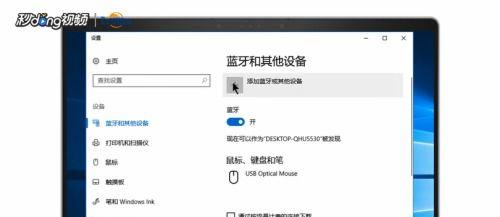
现在,你的电脑和蓝牙耳机都已经准备好了,是时候将它们连接在一起了。以下是在Windows系统上连接蓝牙耳机的步骤:
1. 打开设置:点击桌面左下角的“Win”图标,然后选择“设置”。
2. 进入蓝牙和其他设备:在设置界面中,找到并点击“设备”选项,然后选择“蓝牙和其他设备”。
3. 开启蓝牙:如果蓝牙没有开启,点击“蓝牙”旁边的开关,将其打开。
4. 添加蓝牙设备:点击“添加蓝牙或其他设备”按钮,然后等待电脑搜索附近的蓝牙设备。
5. 选择你的耳机:在搜索结果中找到你的蓝牙耳机,点击它,然后按照屏幕上的提示完成配对。
四、常见问题及解决方案
连接过程中可能会遇到一些小问题,别担心,我来帮你一一解决:
1. 蓝牙无法开启:重启电脑,然后再次尝试开启蓝牙。如果问题依旧,尝试进入设备管理器,卸载蓝牙驱动,然后重启电脑,系统会自动重新安装驱动。
2. 无法搜索到耳机:确保你的耳机已经进入了配对模式,并且距离电脑不要太远。如果问题依旧,尝试重新启动蓝牙功能,或者检查耳机电池是否充足。
3. 连接不稳定:尝试将蓝牙耳机和电脑放在更近的位置,或者减少周围电子设备的干扰。
五、进阶技巧
1. 快捷键操作:有些笔记本电脑可以通过Fn键加蓝牙图标键快速开启或关闭蓝牙。
2. 设备切换:如果你同时连接了多个蓝牙设备,可以通过电脑上的蓝牙设置来切换当前使用的设备。
六、
连接蓝牙耳机到电脑,其实并没有想象中那么复杂。只要按照上述步骤操作,你就可以轻松享受无线音频的乐趣。快去试试吧,让你的电脑生活更加精彩!
转载请注明来自数码俱乐部,本文标题:《电脑上怎么连蓝牙耳机,轻松实现无线音频体验》
- 最近发表
-
- 华硕飞行堡垒重装系统教程(华硕重装系统教程,轻松搞定你的飞行堡垒)
- 三星S6欧洲版(体验高性能处理器与精美设计的完美结合)
- 台电X98玩LOL的游戏体验(深入探究台电X98在玩LOL上的表现及性能优劣)
- 金士顿系列产品的性能和质量如何?(揭秘金士顿系列产品的特点和优势)
- 解除U盘写保护的工具及方法(快速解决U盘写保护问题的有效工具推荐)
- 索尼笔记本重装系统教程(简单操作教你轻松重装索尼笔记本系统)
- DTse9量产教程(以DTse9为案例,深入了解量产工具的应用与优势)
- 打印机驱动安装步骤教程(一步步教你安装打印机驱动,轻松解决打印问题)
- 《泰拉瑞亚中获得精金矿的最佳方法》(通过探索、冒险和合理利用资源,你也可以获得精金矿!)
- 无印良品剃须刀的性能与质量如何?(探索无印良品剃须刀的刀片锋利度和使用寿命)
- 标签列表

